Vorschau von Videos mit Quicklook im Mac Finder
Der Finder Ihres Mac verfügt über eine integrierte Funktion namens "Quicklook", mit der Sie eine Vorschau auf viele Dateitypen erhalten. Es ist besonders hilfreich, wenn Sie Grafikdateien durchblättern, da Sie in der Cover Flow-Ansicht sehen können, ob es sich um ein Haus, ein Pferd oder eine Pferdebremse handelt. Bei Videodateien hat Apple allerdings ein wenig nachgelassen. Der Factory-Stock-Quicklook zeigt nur MOV- und MPEG-bezogene Formate an. Wenn Sie Cover-Flow-Style durch .flv oder andere Arten durchsuchen, erhalten Sie nur ein generisches Videodatei-Icon. Die gute Nachricht ist, dass Sie Quicklooks Fähigkeiten mit QLVideo erweitern können, einem kostenlosen Plug-in-Softwareprogramm, das Quicklook Videoarten hinzufügt.
System Anforderungen
Das QLVideo-Plug-in funktioniert auf Macs mit OS X / macOS-Versionen 10.9 (Mavericks) oder höher. Die Installationspaket-Datei hat eine Größe von 14 MB, so dass das Plug-in die Ressourcen Ihres Macs nicht belastet.
Wo man es bekommt
Die neueste Version von QLVideo kann von GitHub heruntergeladen werden. Sie können Informationen und andere Ressourcen für QLVideo in seinem Haupt-GitHub-Repository finden.
Installation
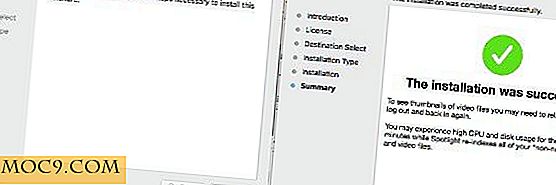
QLVideo wird ähnlich wie jede Mac-App installiert. Suchen Sie die gerade heruntergeladene .pkg-Datei (z. B. QLVideo_187.pkg), und doppelklicken Sie darauf. Das Installationsprogramm führt Sie durch einige Schritte, z. B. die Zustimmung zur Softwarelizenz und die Auswahl eines Ziellaufwerks für die Installation. Geben Sie Ihr Administratorpasswort ein, wenn Sie dazu aufgefordert werden. Das Installationsprogramm zeigt eine Meldung an, wenn das Plug-in erfolgreich installiert wurde.
Verwenden von QLVideo

Nach der Installation von QLVideo und vor der ersten Verwendung starten Sie den Finder neu, indem Sie sich abmelden und dann erneut anmelden. Klicken Sie auf das Finder-Symbol im Dock und navigieren Sie zu einem Ordner mit Videodateien, insbesondere .flv und anderen, die in der Mac-Welt nicht vorhanden sind. Klicken Sie im Finder auf das Symbol "Cover Flow", um die Ansicht bei Bedarf zu ändern. Zu Beginn sehen Sie möglicherweise nur generische Symbole. Nach ein paar Minuten erzeugt Quicklook Vorschaubilder aus den Videos, die anstelle der allgemeinen Symbole angezeigt werden. Blättern Sie wie bei jeder Cover Flow-Ansicht durch die Bilder.
Wiedergabe

Der Finder kann .mp4 und ähnliche Dateien in Cover Flow abspielen. Wenn Sie die Dateien in Cover Flow durchsuchen, wird in der Video-Miniaturansicht eine Schaltfläche zum Abspielen angezeigt. Aber selbst mit dem QLVideo-Plug-in benötigen Sie zum Abspielen von .flv- und anderen nicht-nativen Videoformaten eine separate Player-App wie VLC oder MplayerX. Die Wiedergabe-Schaltfläche wird nicht in der Vorschau für nicht native Formate angezeigt.
Interlacing-Problem
Einige Videodateien verwenden einen Trick namens "Interlacing", der den Eindruck von fließenden Bewegungen vermittelt und gleichzeitig die Menge der benötigten Daten reduziert. Mit dem QLVideo-Plug-In können Miniaturbilder von Interlaced-Videos verschwommen oder verzerrt erscheinen.
Wie zu entfernen
Wahrscheinlich müssen Sie das QLVideo-Plug-In nicht mehr von Ihrem Mac entfernen. Sollten Sie es jedoch für nötig halten, hat der Entwickler den Prozess ziemlich einfach gemacht, wenn auch ein bisschen technisch. Öffnen Sie zuerst ein Fenster in der Terminal-App. Kopieren Sie anschließend den folgenden Text und fügen Sie ihn in das Terminalfenster ein. Drücken Sie dann die Eingabetaste:
sudo rm -rf "/ Bibliothek / Anwendungsunterstützung / QLVideo" "/Library/QuickLook/Video.qlgenerator" "/Library/Spotlight/Video.mdimporter"
Geben Sie das Administratorkennwort für Ihr Mac ein, wenn Sie dazu aufgefordert werden.
Fazit
Wenn es um Video-Thumbnails geht, deckt der Quicklook des Finders nur eine Handvoll Dateitypen ab. Sie können jedoch seine Funktionen mit Plug-In-Dateien von Drittanbietern erweitern. Ein solches Plug-in namens QLVideo fügt avi, flv und mehrere andere Videotypen zu Quicklooks Repertoire hinzu. Mit QLVideo wird das Durchsuchen von Dateien für Benutzer mit großen Videobibliotheken einfacher.





![Archivdateien automatisch nach dem Erweitern in den Papierkorb verschieben [Mac]](http://moc9.com/img/move-archive-files-trash-mac-go-to-folder.jpg)

